Как удалить Internet Explorer в Windows 10
Привет, друзья. В этой статье мы с вами поговорим о том, как удалить Internet Explorer в Windows 10. В актуальной версии операционной системы этот браузер всё ещё предустановлен наряду с главным штатным браузером Microsoft Edge. Осознавая, что Internet Explorer – это пережиток прошлого, Microsoft засунула его в дебри Windows 10, но не убрала полностью. Пока ещё этот пережиток нужен для обеспечения работы совместимого ПО, в частности, в корпоративном секторе, к которому Microsoft не может относиться без пиетета. Однако в системе Windows 10 Internet Explorer уже является опциональным компонентом. И любой из нас может искоренить из «Десятки» этот пережиток прошлого, причём способом, обеспеченным самой компанией Microsoft.
Как удалить Internet Explorer в Windows 10
 Итак, друзья пережиток прошлого - Internet Explorer, элемент дичайшей архаики в современной Windows 10, её рудимент. Разработка браузера была прекращена в 2015 году, он прожил с 1995 года ровно 20 лет, и за эти годы ни в один из периодов своего жизненного цикла ему не удалось стать браузером своего времени. Он никогда не был технологически передовым веб-обозревателем, никогда не имел справедливого успеха у пользователей, сильно страдал по части юзабилити, его большая доля на рынке браузеров в начале жизни обеспечивалась сугубо интеграцией браузера в среду Windows и зачаточными компьютерными знаниями пользователей того времени, не понимающими, что у Internet Explorer есть альтернативы. Браузер для установки других браузеров, как его позднее троллили многие.
Итак, друзья пережиток прошлого - Internet Explorer, элемент дичайшей архаики в современной Windows 10, её рудимент. Разработка браузера была прекращена в 2015 году, он прожил с 1995 года ровно 20 лет, и за эти годы ни в один из периодов своего жизненного цикла ему не удалось стать браузером своего времени. Он никогда не был технологически передовым веб-обозревателем, никогда не имел справедливого успеха у пользователей, сильно страдал по части юзабилити, его большая доля на рынке браузеров в начале жизни обеспечивалась сугубо интеграцией браузера в среду Windows и зачаточными компьютерными знаниями пользователей того времени, не понимающими, что у Internet Explorer есть альтернативы. Браузер для установки других браузеров, как его позднее троллили многие.По умолчанию Internet Explorer сокрыт от глаз пользователя, но при необходимости его можно отыскать в числе стандартных средств меню «Пуск» операционной системы. Также им можно открыть поддерживаемые типы файлов при выборе программ запуска. А ещё Internet Explorer может иногда сам открываться при удалении браузеров, и почему-то именно он, а не Microsoft Edge, дико раздражая этим. Так как удалить Internet Explorer в Windows 10? Давайте сделаем это, друзья. Идём в системное приложение «Параметры» по пути «Приложения > Приложения и возможности». Кликаем «Дополнительные компоненты».
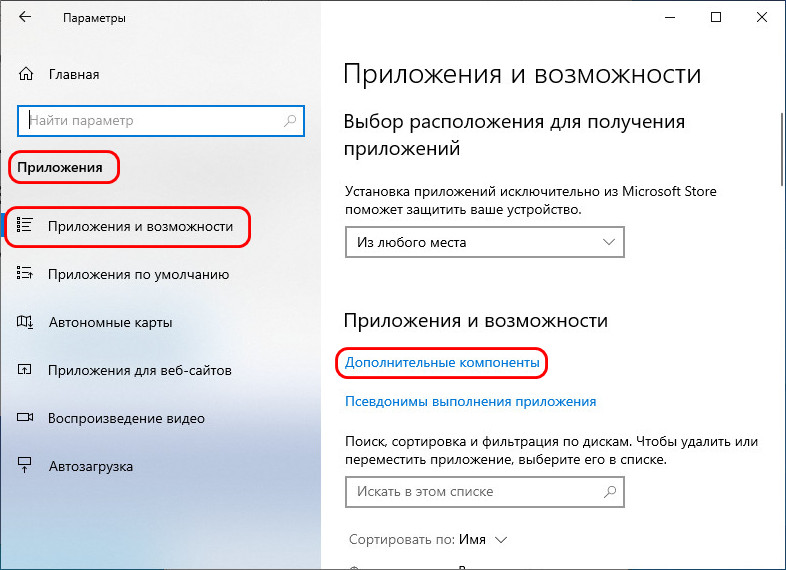 Кликаем Internet Explorer и жмём кнопку его удаления.
Кликаем Internet Explorer и жмём кнопку его удаления.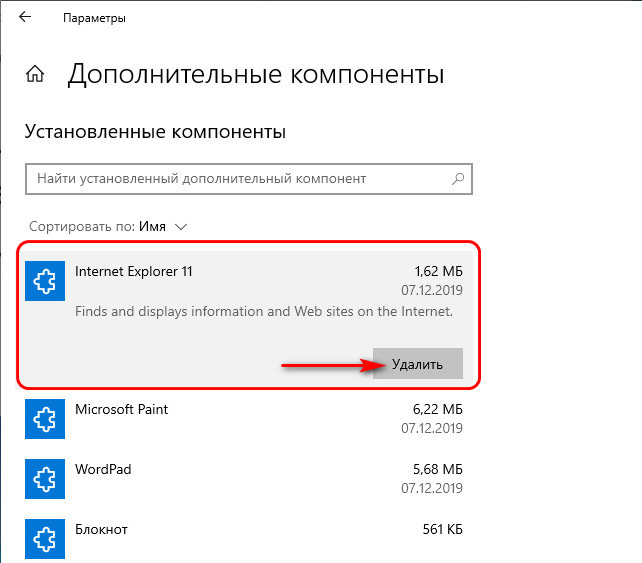 Всё – пережито прошлого удалён, осталось только перезагрузить компьютер.
Всё – пережито прошлого удалён, осталось только перезагрузить компьютер.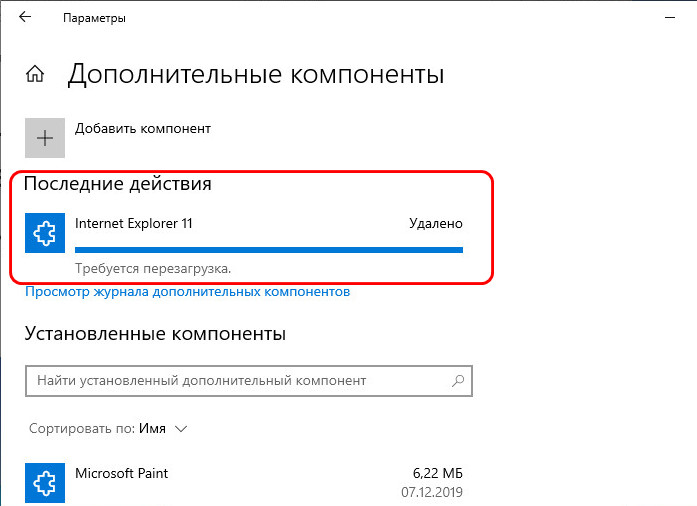
Ctrl
Enter
Заметили ошибку
Выделите и нажмите Ctrl+Enter